Jak přidat titulky k videím, která uložíte na plochu
Titulky jsou nejlepším způsobem, jak převést dialogy jiných zemí do vašeho rodného jazyka na text. To je vytvořeno pro ty, kteří nerozumí dialogům herce nebo hereček. Také zlepšují celkové zapojení publika do filmu, seriálu a filmů. V některých případech však stažené video nemá titulky nebo má samostatný soubor. Takže nejlepší způsob přidat titulky k videím je uveden v tomto článku. Takže pokračujte ve čtení tohoto zápisu, protože poskytujeme kroky, jak vložit titulky a jaké různé nástroje můžete použít.
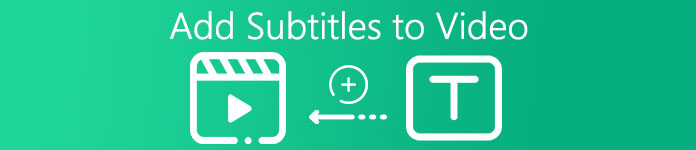
Část 1. 4 nejlepších nástrojů, které můžete použít k přidání titulků do videa
1. Video Converter Ultimate (Windows a Mac)
Věděli jste, že můžete přidat titulky Video Converter Ultimate? Tento fenomenální převodník má spoustu různých funkcí, které nás pokaždé udrží v úžasu. Celkový výkon tohoto softwaru je fenomenální v řadě převodů souborů, úprav, vytváření, přidávání a dalších. Ale teď si to vysvětlíme jak přidat titulky do videa na dokonalém sledu textu. Tento nástroj navíc podporuje všechny formáty titulků, které můžete použít k jejich přidání do videa. Takže, bez dalších prodlev, pojďme pokračovat v tom, jak přidat titulky podle tohoto kroku, který je pouze pro vás níže.
5 snadných kroků, jak přidat titulky do videa pomocí Video Converter Ultimate
Krok 1. Stáhněte si software na disk Windows nebo Mac. Dále jej nainstalujte a proveďte rychlé nastavení a poté klikněte na Dokončit.
Stažení zdarmaPro Windows 7 nebo novějšíBezpečné stahování
Stažení zdarmaPro MacOS 10.7 nebo novějšíBezpečné stahování
Krok 2. Spusťte nástroj a klepněte na Plus tlačítko uprostřed rozhraní. Poté vyhledejte video ve složce a klikněte Otevřeno.
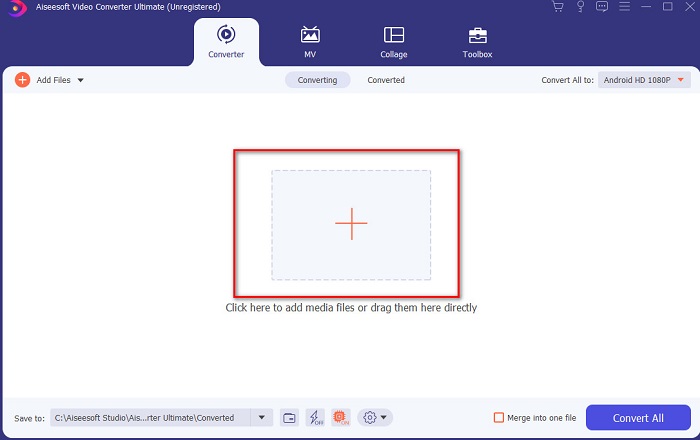
Krok 3. V rozhraní klikněte na rozbalovací tlačítko pro Titulky a klikněte Přidat titulky. Vyberte soubor s titulky ve složce souboru a klikněte otevřeno.
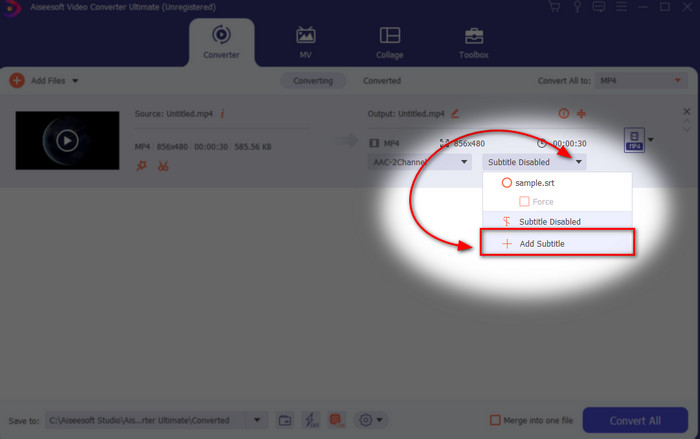
Krok 4. Po přidání titulků je nyní můžete exportovat kliknutím na Převést vše.
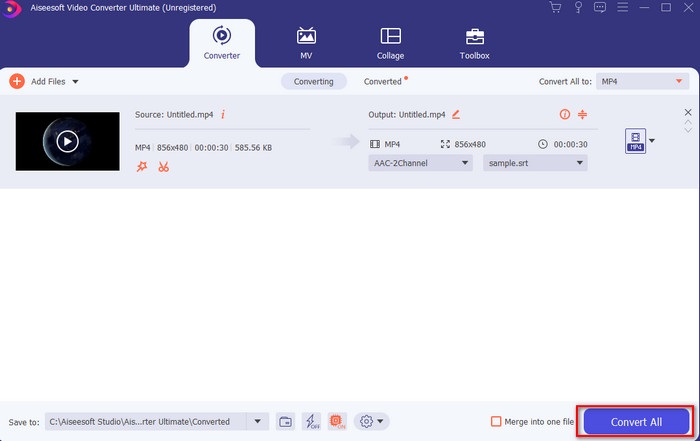
Krok 5. Vedle vaší obrazovky se objeví průzkumník souborů s videem, na kterém jsou titulky. Klepnutím na soubor můžete titulky sledovat a číst bez zpoždění.
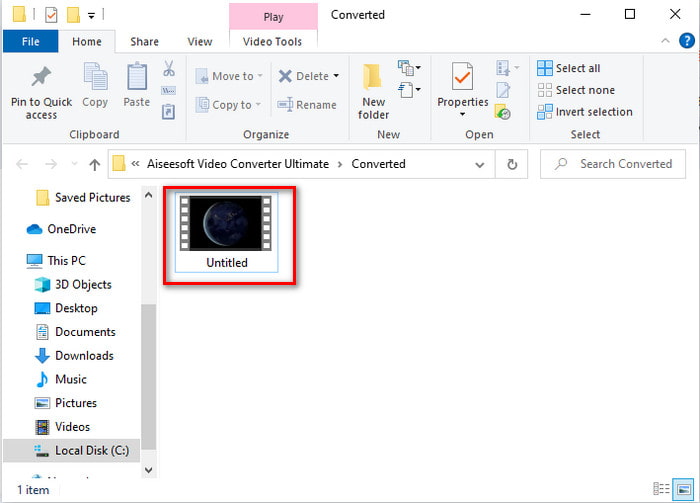
Příbuzný:
Jak se připojit k souborům MXF
Jak vyjmout a sloučit skladby online
2. iMovie (Mac a iPhone)
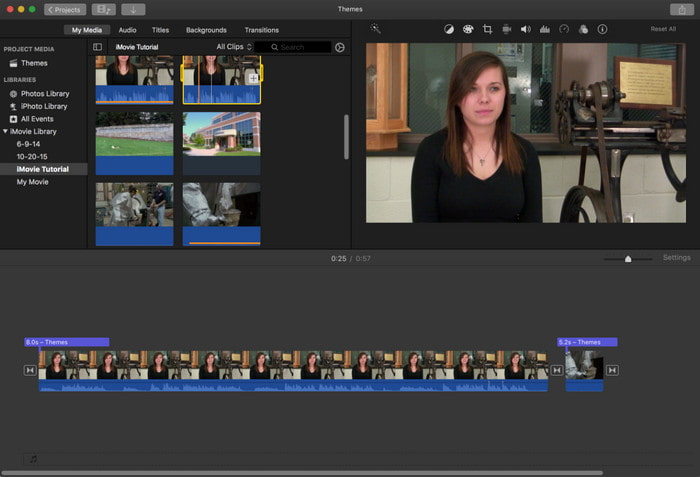
Jeden z nejlepších nástrojů, který může Apple svým uživatelům nabídnout, takže přidávání titulků k videu na iMovie je snadné a zdarma. Tento výchozí nástroj je nejlepší v úpravách a dalších na Macu, takže přidávání titulků je snadné. Ale nemůžete použít formát titulků SRT a přidat je do videa, protože tento formát není podporován iMovie. Celkový výkon tohoto výchozího editoru pro Mac je však skvělý pro použití každým, kdo má omezený rozpočet. Tento nástroj také nabízí prémiovou verzi, která podporuje mnoho editačních funkcí, které můžete použít.
3. Adobe Premiere Pro (Windows a Mac)
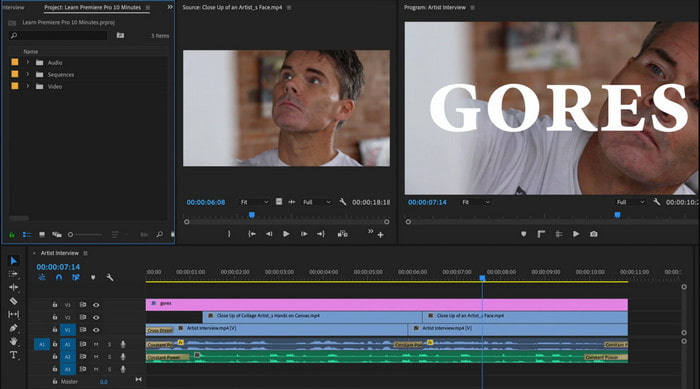
Adobe Premiere Pro nabízí nejlepší editační funkce používané profesionály v editačním průmyslu. Tento nástroj také může přidat formát titulků SRT na rozdíl od iMovie, které nemůžete. Navíc tento nástroj podporuje téměř všechny formáty titulků, které můžete použít. Přestože se nástroj zdá bezchybný, jeho cena je enormní a pokud chcete k videu jen přidat titulky Adobe Premiere Pro je to dobrá volba, ale ne nejlepší. Zvláště pokud máte napjatý rozpočet a nechcete hodně utrácet. Také, pokud jste začátečník, není to nejlepší volba, protože budete potřebovat hodně času, abyste si to nejprve prostudovali.
4. Clideo (online)
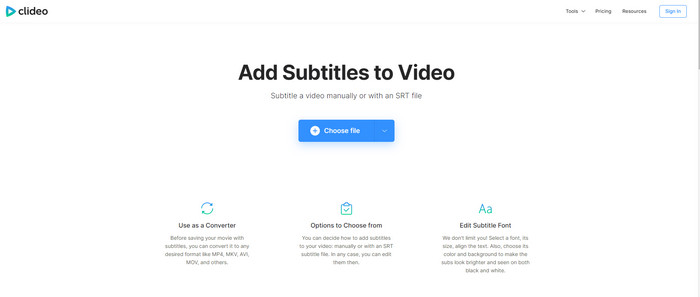
Clideo podporuje funkce úprav, které můžete používat zdarma, pokud máte připojení k internetu. Tento nástroj lze používat na všech zařízeních, pokud máte prohlížeč. Ačkoli je nástroj flexibilní, podporovaný formát titulků je pouze .srt. Pokud tedy vaše titulky nejsou ve formátu SRT, musíte to udělat ručně zde, což je pro vás trochu problém. Proces přidávání videa zde bude také záviset na vašem internetu. S tím bylo řečeno, pokud máte pomalý internet, pak očekávejte spoustu času čekání přidávání titulků k videu online.
Část 2. Časté dotazy o přidávání titulků do videa
Jaké jsou různé typy formátu titulků?
Na webu existuje mnoho různých formátů titulků, ale nejběžněji používaným formátem, se kterým se již setkáváte, je formát titulků SRT, WEBVTT a SBV. Protože se jedná o nejlepší a flexibilní formáty, které můžete snadno používat, existují SSA, TTML, DFXB, TXT a další. Přestože fungují skvěle, první zmíněný formát titulků je nejlepší, jaký můžete použít.
Jaký je hlavní rozdíl mezi titulky a titulky?
Přestože používají stejný formát, stále existují hlavní rozdíly mezi titulky a titulky. Za prvé, do videa jsou zahrnuty titulky, které překládají mluvený jazyk herce nebo herečky do jazyka diváka. Nejčastěji se to používá u těch, kteří slyší zvuk, ale nerozumí tomu, co říkají. Zatímco titulky jsou vytvořeny k popisu toho, co se děje, a prostřednictvím textu, jako jsou zvukové efekty. Jsou určeny pro ty, kteří mohou sledovat videa, ale neslyší zvuk jasně nebo neslyší.
Dub vs. Sub; Který je lepší?
Někteří jiní diváci preferují Dub než sub, zatímco jiní jsou naopak. I když jsou účinným způsobem, jak médium lépe přeložit publiku. Dub a subs mají mnoho rozdílů, například titulky jsou přeložené verze zvuku a přecházejí na text ve videu. Zatímco dabingy používají diváci, kteří mají potíže se čtením. Takže místo čtení kontextu používají dabingy, aby se lépe soustředili na to, co sledují. Vždy tedy záleží na vás, co preferujete, jestli zvládnete číst při sledování sub jsou nejlepší, ale pokud chcete mít laserové zaostření na samotné video, použijte dub..
Závěr
Konečně nyní rozumíme a učíme se, jak na to trvale přidat soubory titulků do videa. Usnadňujeme vám vyhledávání a nabízíme vám různá řešení. Přesto je nepopiratelné, že Video Converter Ultimate je nejlepší volbou na seznamu. Protože podporuje všechny formáty titulků, které můžete použít. Takže místo obrovského množství peněz na jiný nástroj, který má stejnou funkci nebo dokonce lepší než druhý nástroj. Tak proč si to nejdřív nepořídíte a nezkusíte to sami? Abychom věděli, o čem mluvíme.



 Video Converter Ultimate
Video Converter Ultimate Screen Recorder
Screen Recorder


